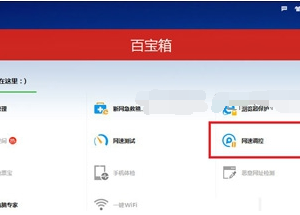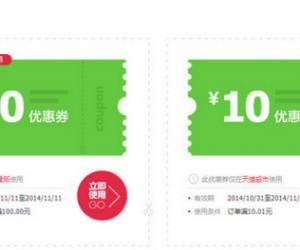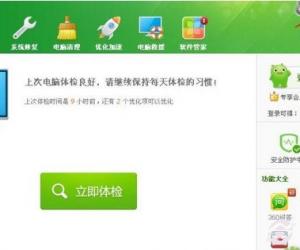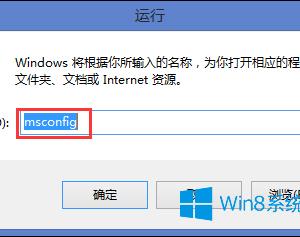win8怎么设置管理员权限 win8设置管理员权限方法
发布时间:2016-01-19 13:50:34作者:知识屋
win8怎么设置管理员权限 win8设置管理员权限方法。现在主流是win7,很多小伙伴早已换上了win8和win10系统,但是不知道里面的一些操作,很多设置之类的相对win7都有变动,比如设置管理员权限,如果我们没有管理员这个最高权限,那么很多时候操作都会受到影响,比如无法删除,无法写入某些文件,那么今天小编就给大家分享下win8设置管理员权限的方法。
管理员帐户是Windows默认的最高权限用户,它有权力对系统进行任何等级设置或删除应用。而一般的标准帐户仅仅拥有使用权,而不是管理权。
Win8怎样设置管理员帐户
进入运行
出于安全方面的考虑,默认情况下Win8系统的系统管理员Administrator账户是处于禁用状态的,需要手动开启才能使用。开启它的方法很简单,按照下面的步骤来操作就可以。

选择要更改的账户
步骤1:使用“Win+R”快捷键或右键单击左下角,进入运行界面;输入“netplwiz”进入用户帐户设置界面。

选择管理员
步骤2:选择要增加权限的账户,点击属性;

步骤3:点击组成员,点选“管理员”。

已变为管理员帐户
这样就能把一般的标准帐户升级为管理员帐户了,用户可以获得使用和设置的权限。同理,想解除管理员权限,也是通过这样的步骤来完成。
以管理员身份运行程序
Win8用户在进行一些设置或修改某些文件时,经常会弹出“当前帐户没有操作权限”的提示,即使帐户本身已经获得管理员权限也不行。

令人烦躁的弹窗

每次都点这个的确很烦
其实,我们可以让通过一个简单的设置来避免这种多余的操作。开启它的方法很简单,按照下面的步骤来操作就可以。
右键点击程序,进入“兼容性”,然后在权限等级一栏勾选“以管理员身份运行此程序”。

勾选该选项
这样我们就能避免每次都选择“管理员权限”了,这无疑对游戏迷朋友非常方便。
另外,使用快捷键“Ctrl”+“Shift”+ 鼠标左键打开程序,程序也会以管理员身份运行,感兴趣的朋友可以试一下。
以上就是小编给大家带来的win8管理员权限的简单设置方法,各位在用win8还不熟悉操作的朋友们还不快去设置一下。
知识阅读
软件推荐
更多 >-
1
 一寸照片的尺寸是多少像素?一寸照片规格排版教程
一寸照片的尺寸是多少像素?一寸照片规格排版教程2016-05-30
-
2
新浪秒拍视频怎么下载?秒拍视频下载的方法教程
-
3
监控怎么安装?网络监控摄像头安装图文教程
-
4
电脑待机时间怎么设置 电脑没多久就进入待机状态
-
5
农行网银K宝密码忘了怎么办?农行网银K宝密码忘了的解决方法
-
6
手机淘宝怎么修改评价 手机淘宝修改评价方法
-
7
支付宝钱包、微信和手机QQ红包怎么用?为手机充话费、淘宝购物、买电影票
-
8
不认识的字怎么查,教你怎样查不认识的字
-
9
如何用QQ音乐下载歌到内存卡里面
-
10
2015年度哪款浏览器好用? 2015年上半年浏览器评测排行榜!